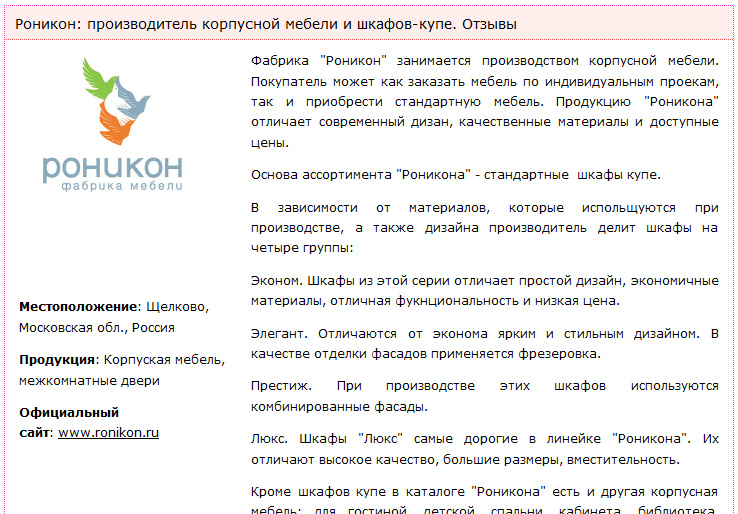
Движок DLE подойдет для новостных сайтов и блогов. Движок очень простой: разобраться в нем будет несложно даже новичку. Расскажу Вам, как добавить новость (=статью)!
1) Идем в админку сайта: http://АдресВашегоСайта/admin.php. Вводим Логин/Пароль.
2) Вы попали в простую до безобразия админку (картинки кликабельны и увеличиваются при нажатии!):
Самое главное меню с самым нужными пунктами прямо в шапке:
— Добавить новость — это переход к форме добавления новостей
— Редактировать новости — это переход к списку новостей, поиску по новостям и возможностью их редактирования
— Список всех разделов — это переход на главную страницу админки.
3) Добавляем новость
Нажимаем в шапке админки «Добавить новость» и попадаем в форму добавления новостей:
Вводим заголовок, дату и выбираем категорию.
Краткое описание. Это описание, которое будет отображаться в категории новости и на главной.
Полное описание. Это сама статья.
В низу над кнопкой «Отправить» есть опции публикации («Опубликовать на сайте», «Публиковать на главной»).
4) Редактирование текста статьи.
Для редактирования текста статьи пользуемся стандартными кнопками на панели редактирования.
Полезные кнопки:
5) Добавление картинок в новость
Нажимаем кнопку ![]() , открывается окно загрузки картинок на сервер:
, открывается окно загрузки картинок на сервер:
 Как правило картинки загружаются с жесткого диска. Нажимаем кнопку «Обзор» (вверху) и выбираем файл. Если нужно уменьшать картинки или ставить водяной знак, то ставим соответствующие галочки. Выбираем выравнивание. Загруженные файлы новости попадают в таблицу. Выбираем галочкой нужное изображение и нажимаем кнопку «Вставить изображения».
Как правило картинки загружаются с жесткого диска. Нажимаем кнопку «Обзор» (вверху) и выбираем файл. Если нужно уменьшать картинки или ставить водяной знак, то ставим соответствующие галочки. Выбираем выравнивание. Загруженные файлы новости попадают в таблицу. Выбираем галочкой нужное изображение и нажимаем кнопку «Вставить изображения».
6) Редактирование параметров картинки.
У вставленной в новость картинки можно редактировать параметры. Кликаем по картинке правой кнопкой мышки и выбираем из всплывающего меню пункт «Добавить/изменить изображение».
Самые важные поля тут «Описание изображения» (тег <alt>, появляется при наведении мышкой на изображение) и «Заголовок изображения» (<title>). Рекомендую заполнять эти теги ВСЕГДА У ВСЕХ изображений!
7) Для красивого расположения изображений на странице рекомендую использовать таблицы (вставлять изображения и текст в нужные ячейки таблицы):![]()
Границы у таблицы можно оставить невидимыми, а ячейки группировать.
Пример. Вот как статья выглядит в админке (при создании статьи использовалась таблица):
Вот как статья выглядит на сайте:
Вот, пожалуй, и все основы добавления статей в движке DLE. Удачи!







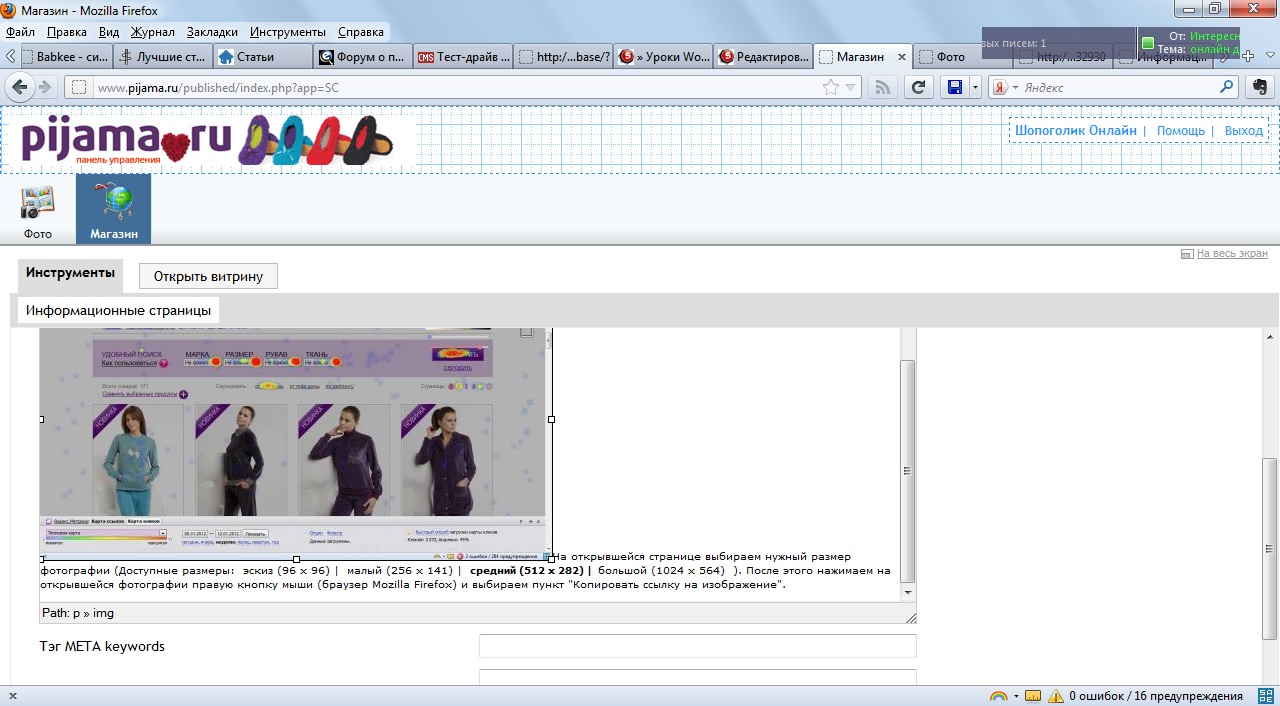
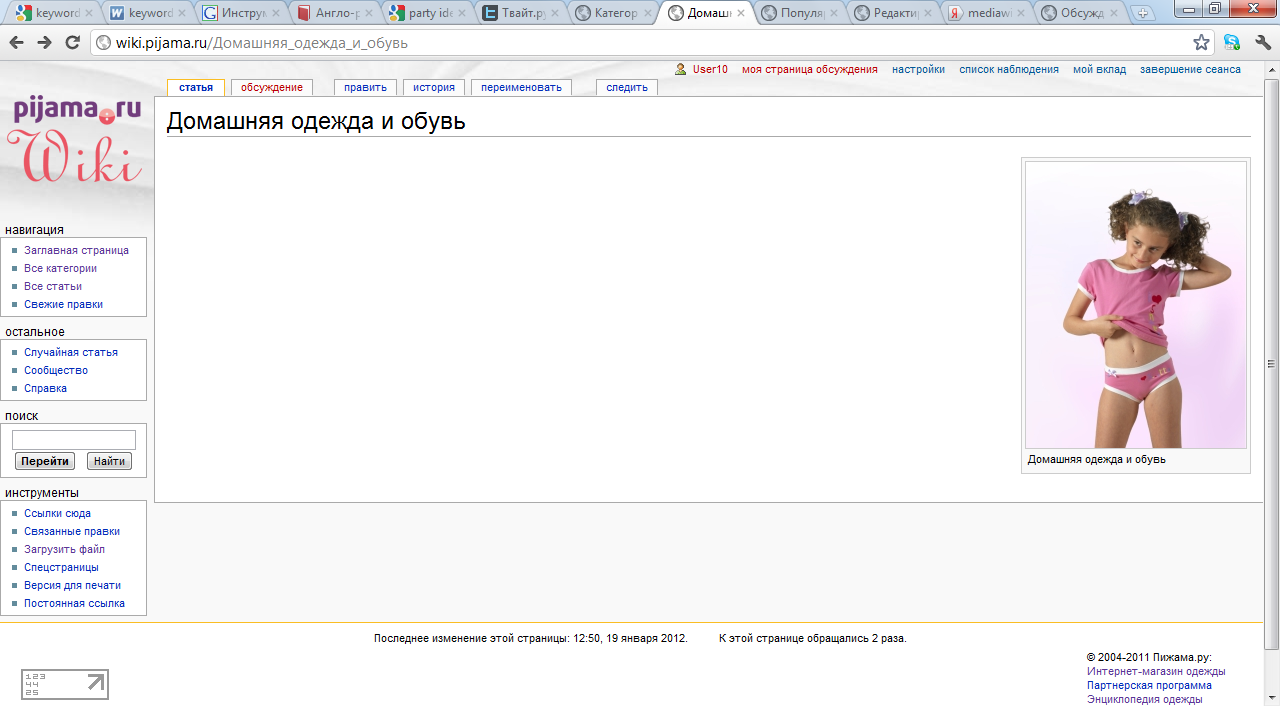
Отлично проработанная статья, молодцом!
Все интересно, но объясните мне тогда, почему у меня нет кнопки «Вставка текста из WORD’a» О_о
К меня вообще «кнопок» в разы меньше 🙁 Думал, что так и надо, пока Ваш материал не увидел.
Евгений, проверьте настройки системы, включен ли редактор WISIWING?
ваш_домен/admin.php?mod=options&action=syscon
Там внизу есть две опции:
«Включить WYSIWYG редактор в админпанели:»
«Включить WYSIWYG редактор при редактировании статических страниц:»
они должны быть включены. Если это не поможет тогда обновите версию движка.
Спасибо.
Уже сделал, но есть очередное «но».
WYSIWYG редактор, активен лишь при добавлении новости с главной страницы сайта.
Из админки, пункт «Добавить новость» и при создании стат страниц, увы все по прежнему, кнопочек мало 🙁
Что можно сделать?
http://wse.me/
WSE.ME -Это Все ссылки на одной странице
Сколько ссылок на страницы социальных сетей вы хотели бы разместить на своей визитке? Фейсбук, Вконтакте, Одноклассники, плюс Твиттер, профессиональные сети, Мой Круг и т.д. Таких ссылок у активно современного человека может быть 10-15. Естественно, сложно найти место для них всех. Мы же предлагаем вам объединить все ваши профили, из любых социальных сетей на одной странице нашего сервиса. Здесь ваши друзья, родственники, партнёры, смогут найти ссылки на все ваши аккаунты, прочесть ваше резюме.
Возможности сервиса wse.me
размещение ссылок на страницы пользователя в социальных сетях, а также на личный сайт. Ссылки отображаются в виде иконок с изображением логотипа выбранной сети или сайта.
настройка индивидуального оформления страницы для каждого пользователя – вы сможете разместить здесь свою фотографию, сделать наиболее приятный для вас фон, в общем – сделать эту страницу максимально соответствующей вашему имиджу.
краткая автобиография. Расскажите о себе в нескольких словах на нашем сайте – чем занимаетесь, чем интересуетесь, к чему стремитесь.
Бесплатная регистрация и простые настройки
Начать пользоваться сервисом можно прямо сейчас – пара минут на регистрацию, заполнение профиля, и вы получаете собственную страницу в интернете.
отличная статья
Привет! У меня вопрос, сделал киносайт, фильмы размещаю, но на главной они не появляются, где то есть на сайте, а на главной нет, до этого на WP работал, dle темный лес, помогите пожалуйста!
Спасибо) Реально помогли. Все очень доходчиво!)) Вставил на сайт первый раз статью с картинками))